Google Pixel 9 Pro Fold là một trong những điện thoại có thể gập lại tốt nhất và là ngôi sao của dòng Google Pixel 9. Với nắp rộng rãi và màn hình có thể gập lại bên trong, bạn có nhiều không gian màn hình để phát trực tuyến, chỉnh sửa ảnh, viết và làm nhiều việc khác. Bạn có thể tận dụng tối đa không gian này bằng cách tùy chỉnh màn hình chính để phù hợp với phong cách và quy trình làm việc của mình. Dưới đây là cách cá nhân hóa màn hình chính của thiết bị có thể gập lại để có chức năng và kiểu dáng tối đa.

Đọc đánh giá của chúng tôi
Google Pixel 9 Pro Fold: Chỉ chuyên nghiệp ở bên trong
'Pro' ở đây chỉ có nghĩa là 'đắt'
Chọn hình nền hoàn hảo cho màn hình chính của bạn
Khám phá các bộ sưu tập khác và các tính năng AI mới
Thay đổi hình nền là cách đơn giản để cá nhân hóa Pixel 9 Pro Fold của bạn. Sử dụng các công cụ AI mới của Google để tạo hình nền dành riêng cho bạn. Đây là cách thực hiện:
- Chạm và giữ một vùng trống trên màn hình chính của bạn.
- Lựa chọn Hình nền & phong cách từ menu xuất hiện.
- Tiếp theo, nhấn Thêm hình nền.
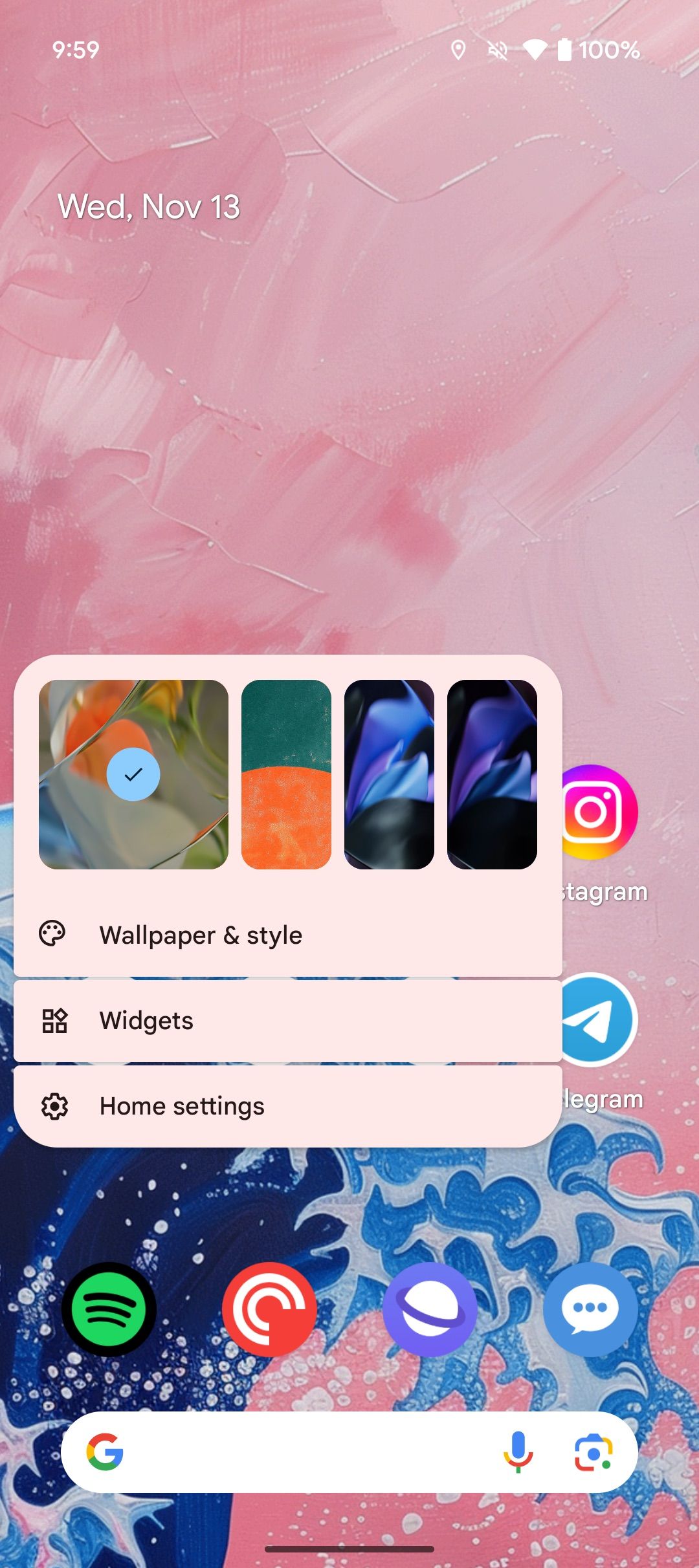
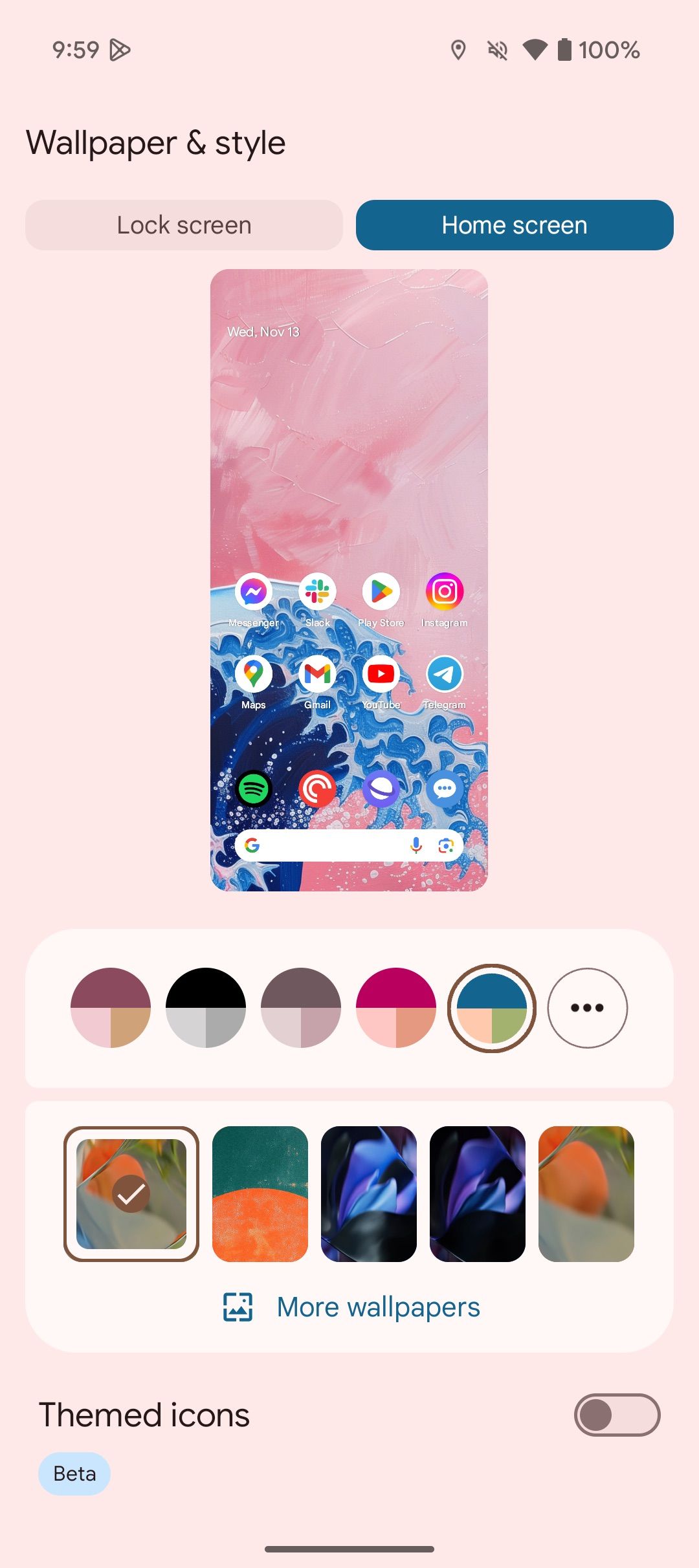
- Chọn từ các tùy chọn do Google tuyển chọn hoặc tạo tùy chọn của riêng bạn bằng AI. Lựa chọn Hình nền AI để tạo một hình nền tùy chỉnh.
- Bạn sẽ tìm thấy một loạt hình nền AI được tạo sẵn hoặc tùy chọn để tạo hình nền của riêng bạn. Vỗ nhẹ tưởng tượng để bắt đầu.
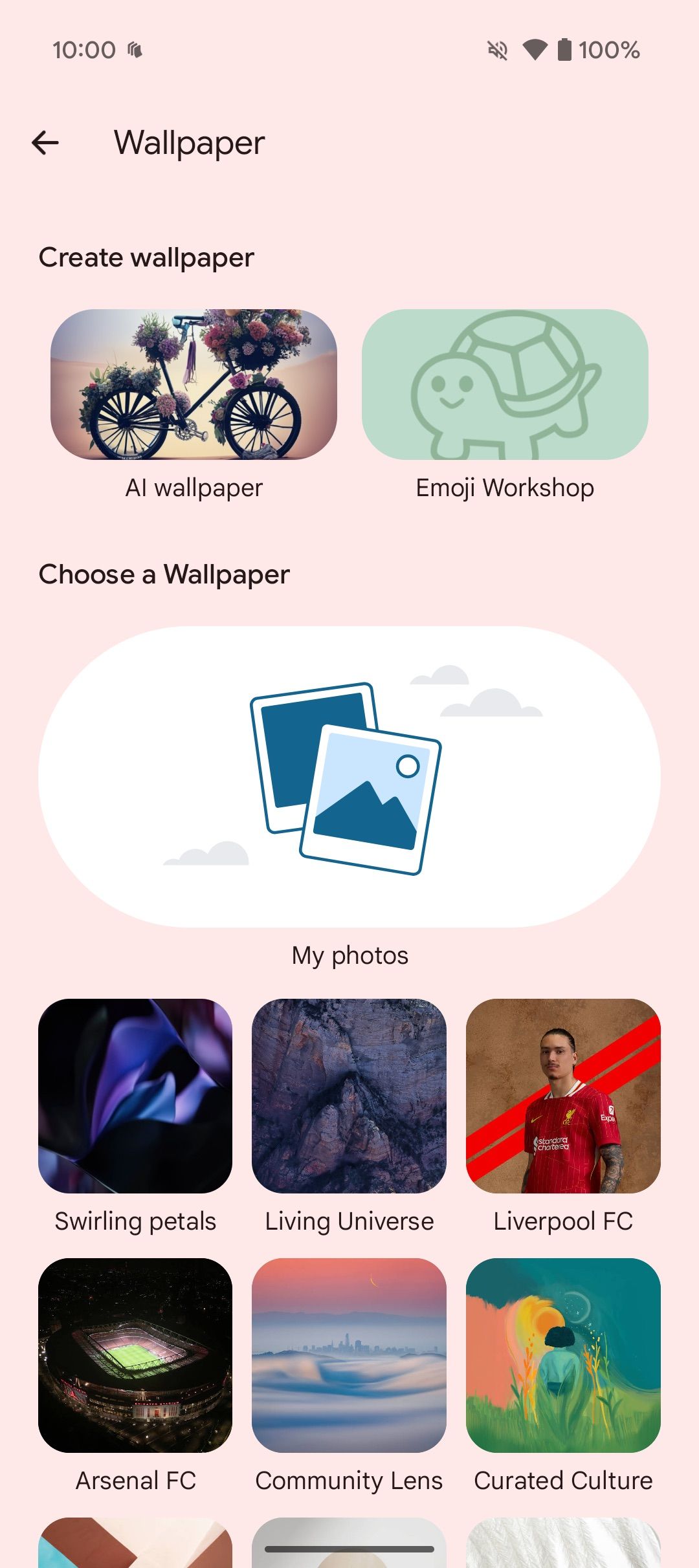
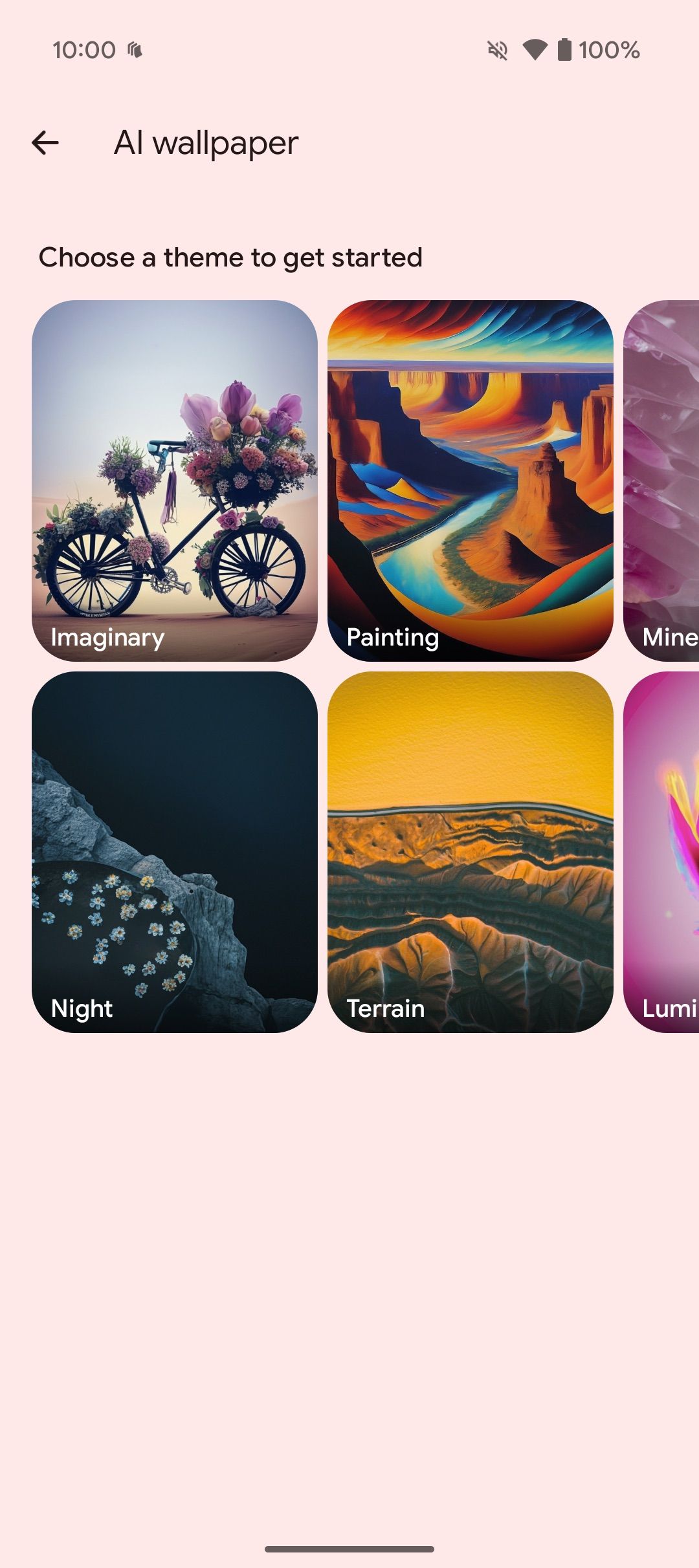
- Điều chỉnh lời nhắc hoặc chạm vào Truyền cảm hứng cho tôi để tạo ra một thiết kế AI ngẫu nhiên.
- Sau khi chọn hình nền, bản xem trước sẽ xuất hiện trên màn hình chính và màn hình khóa của bạn.
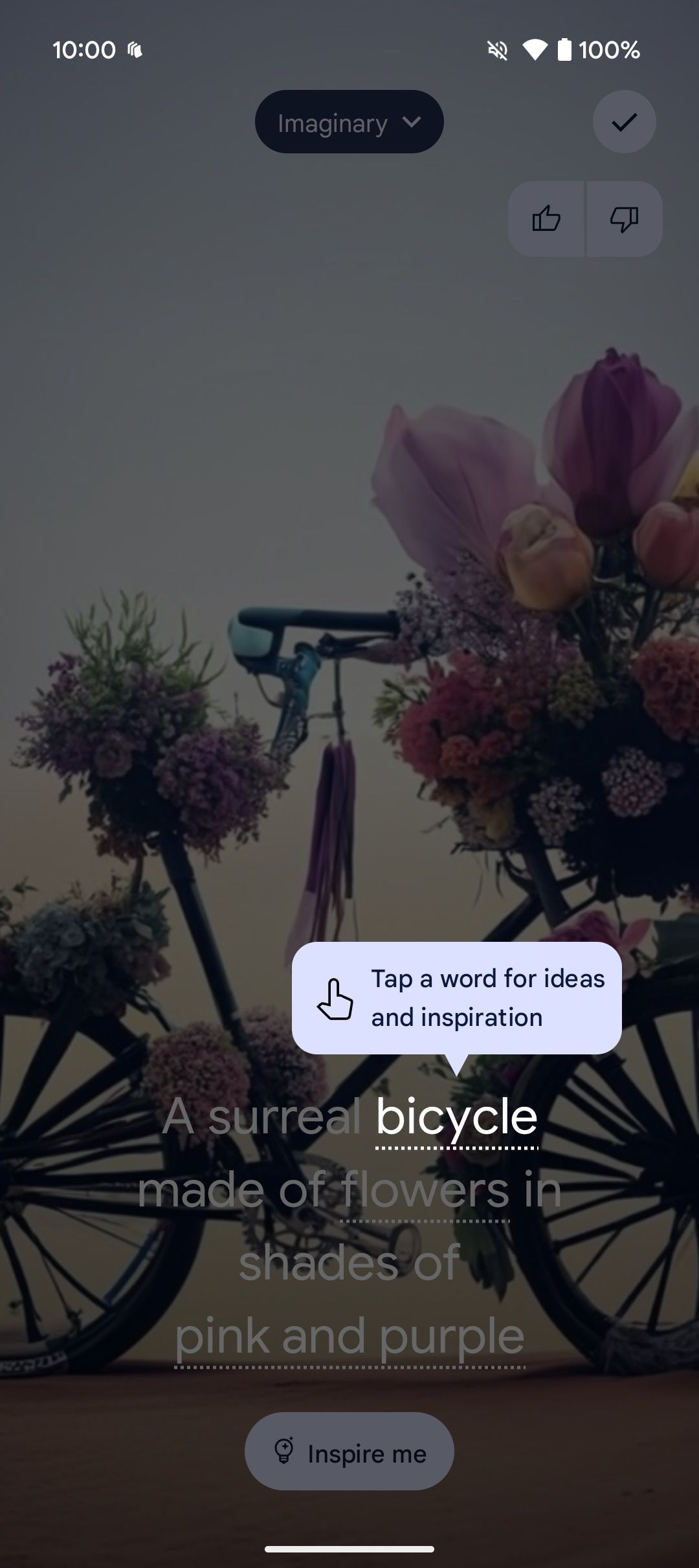
- Nếu nó hoàn toàn phù hợp, hãy nhấn vào Đặt hình nền để áp dụng nó.
Hãy thử các chủ đề Material You khác nhau
Đặt chủ đề phù hợp với phong cách của bạn
Theo mặc định, Android 15 trên Pixel 9 Pro Fold sẽ lấy màu từ hình nền của bạn để tạo chủ đề nhất quán trên giao diện người dùng, bao gồm cả các biểu tượng ứng dụng. Nếu bạn muốn giữ một bảng màu khác thay vì thích ứng với từng hình nền, bạn có thể dễ dàng tùy chỉnh:
- Chạm và giữ một vùng trống trên màn hình chính của bạn.
- Lựa chọn Hình nền & phong cách từ các tùy chọn.
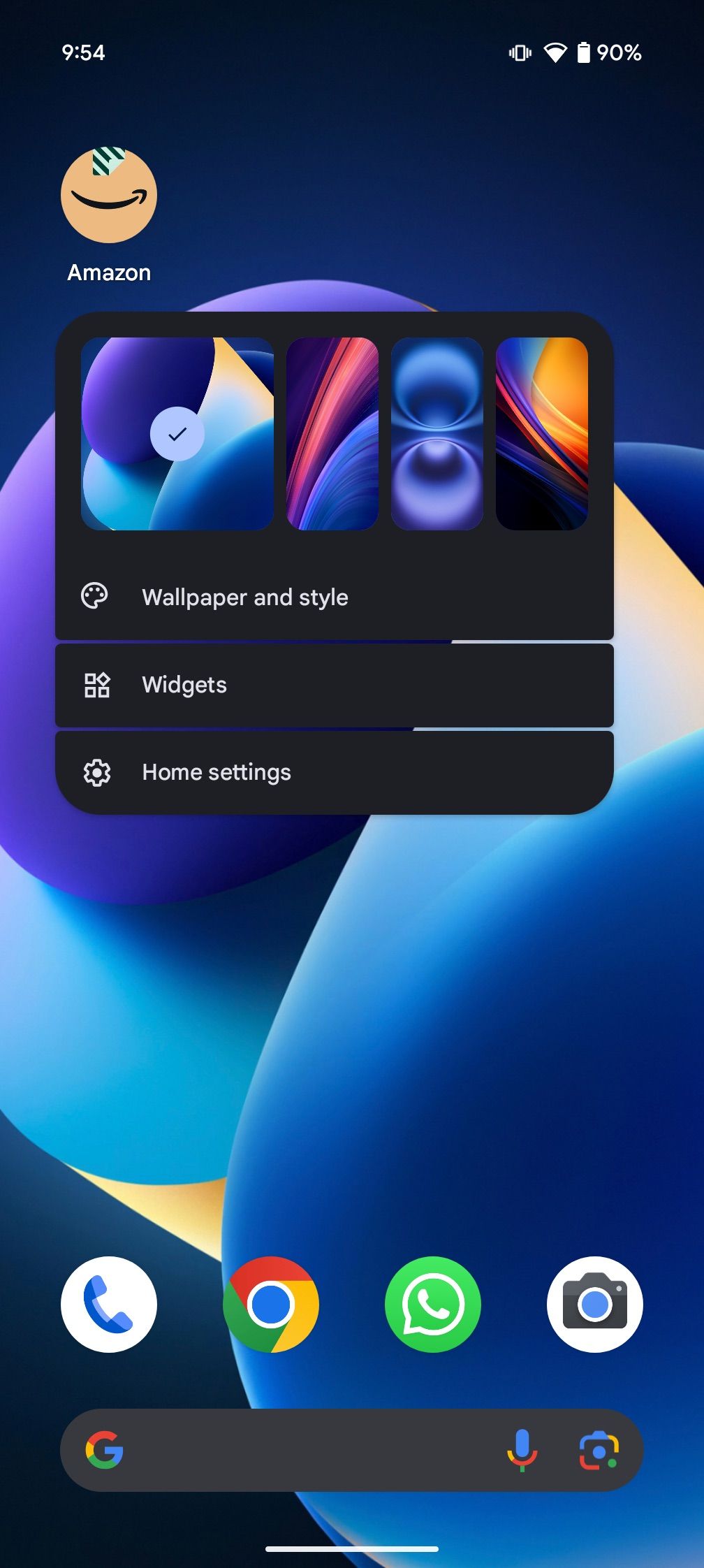
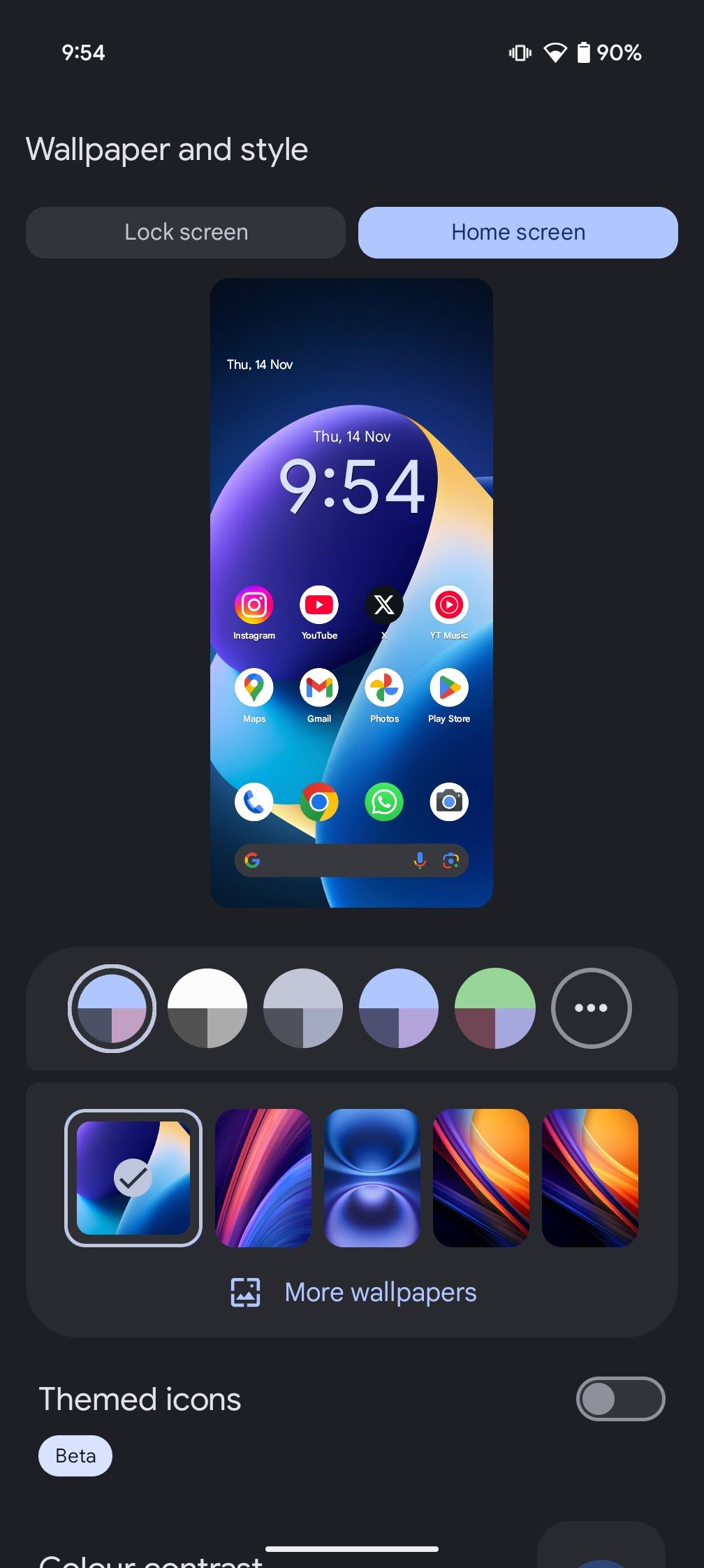
- Bạn sẽ thấy bảng màu hiển thị các chủ đề Material You khác nhau bên dưới bản xem trước màn hình chính.
- Nhấn vào bảng màu bạn muốn áp dụng.
- Nhấn vào menu tràn (ba dấu chấm) nếu bạn không thích bất kỳ tùy chọn nào.
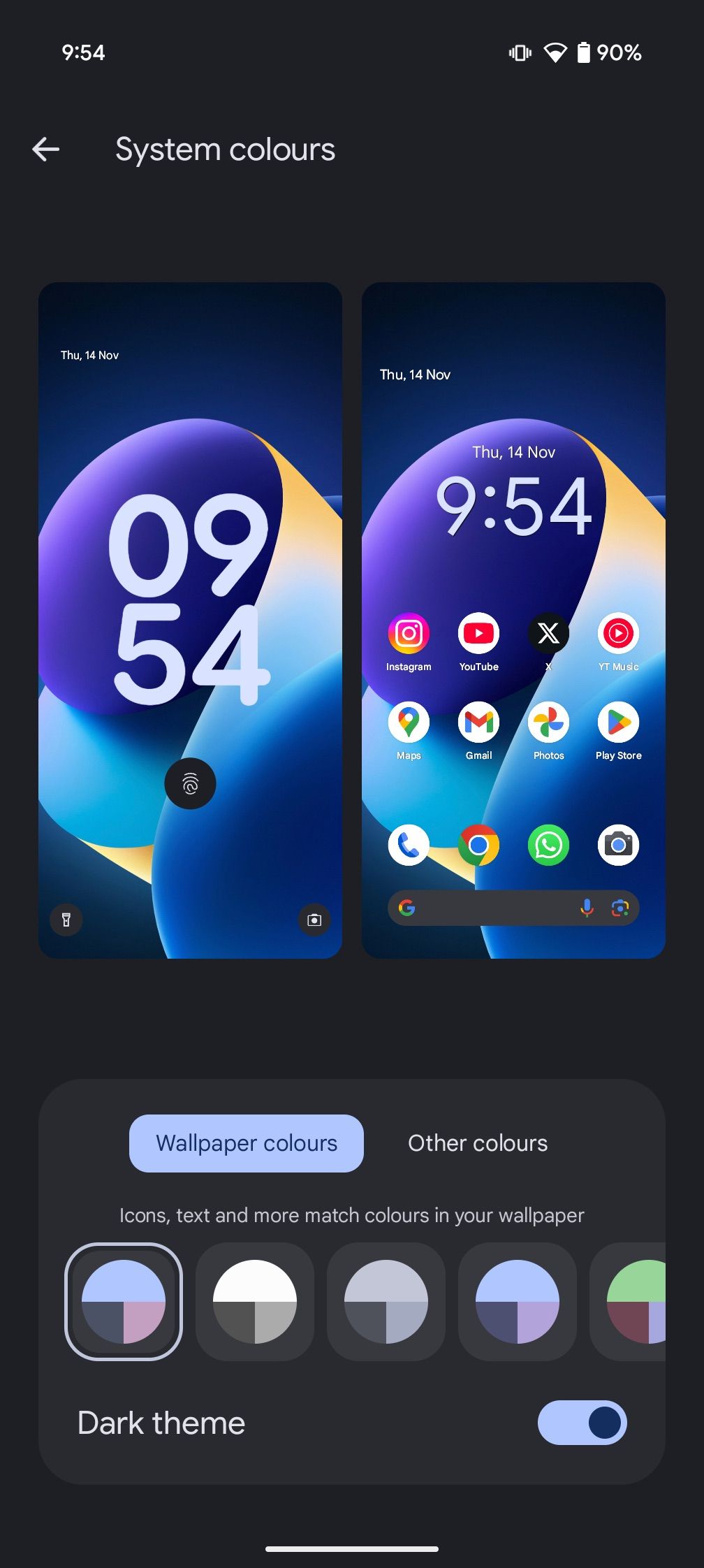
- Chọn từ Màu sắc hình nền hoặc nhấn Màu sắc khác để áp dụng một bảng màu duy nhất cho chủ đề Android của bạn.
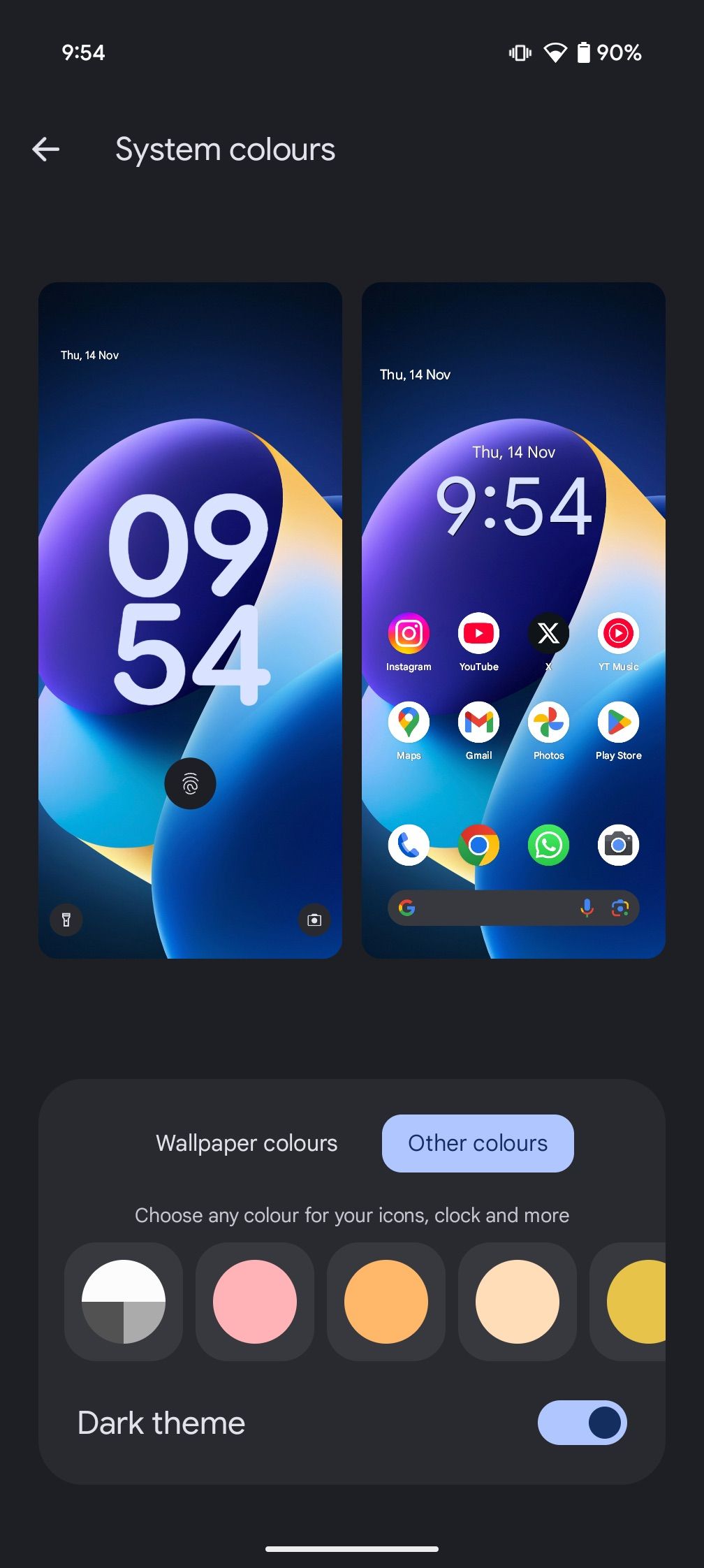
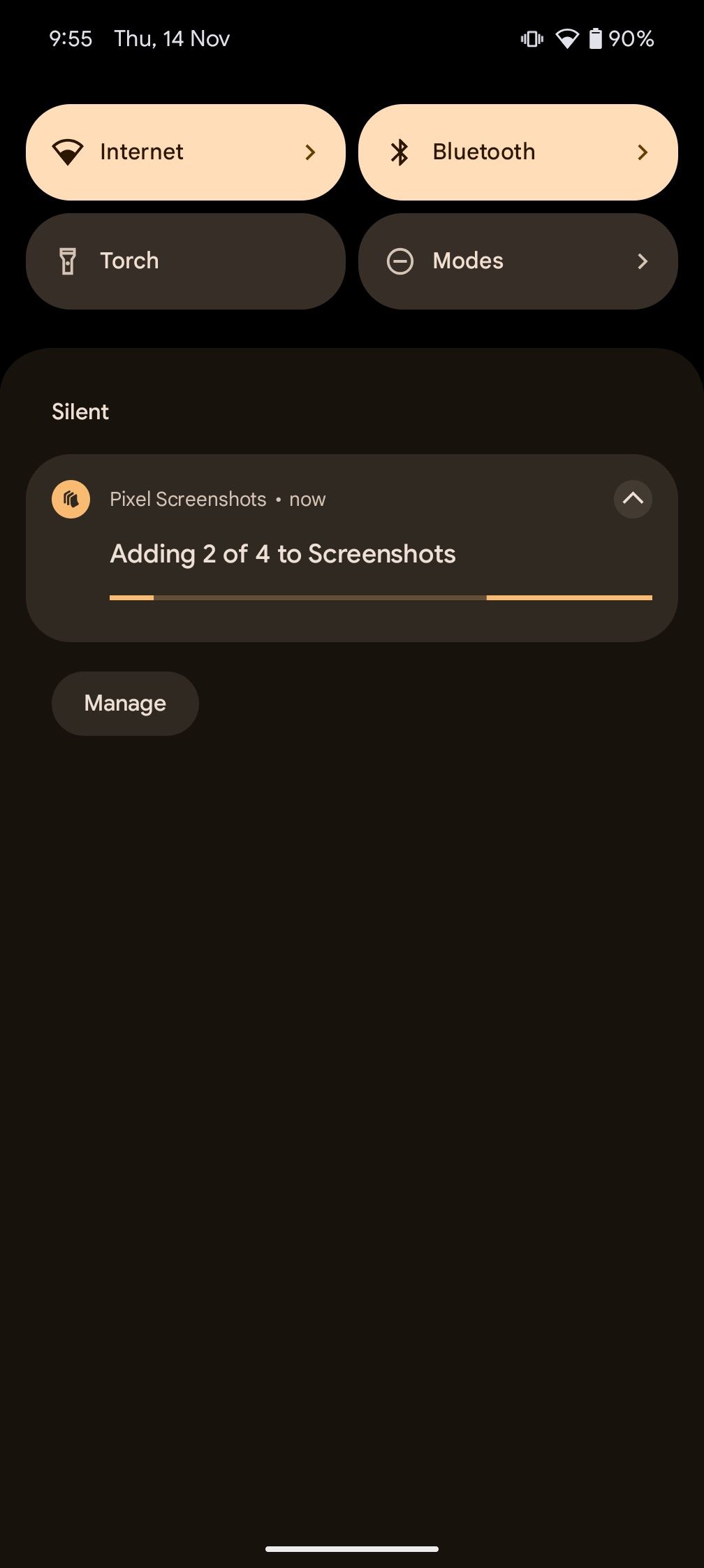
Tinh chỉnh cài đặt và bố cục lưới ứng dụng
Tùy chỉnh bố cục ứng dụng với các tùy chọn lưới và kích thước biểu tượng
Để sử dụng tối đa màn hình mở rộng của Pixel 9 Pro Fold, hãy điều chỉnh bố cục biểu tượng ứng dụng để hiển thị nhiều ứng dụng hơn trên màn hình chính. Đây là cách sửa đổi điều này:
- Nhấn và giữ vùng trống của màn hình chính và chọn Hình nền & phong cách.
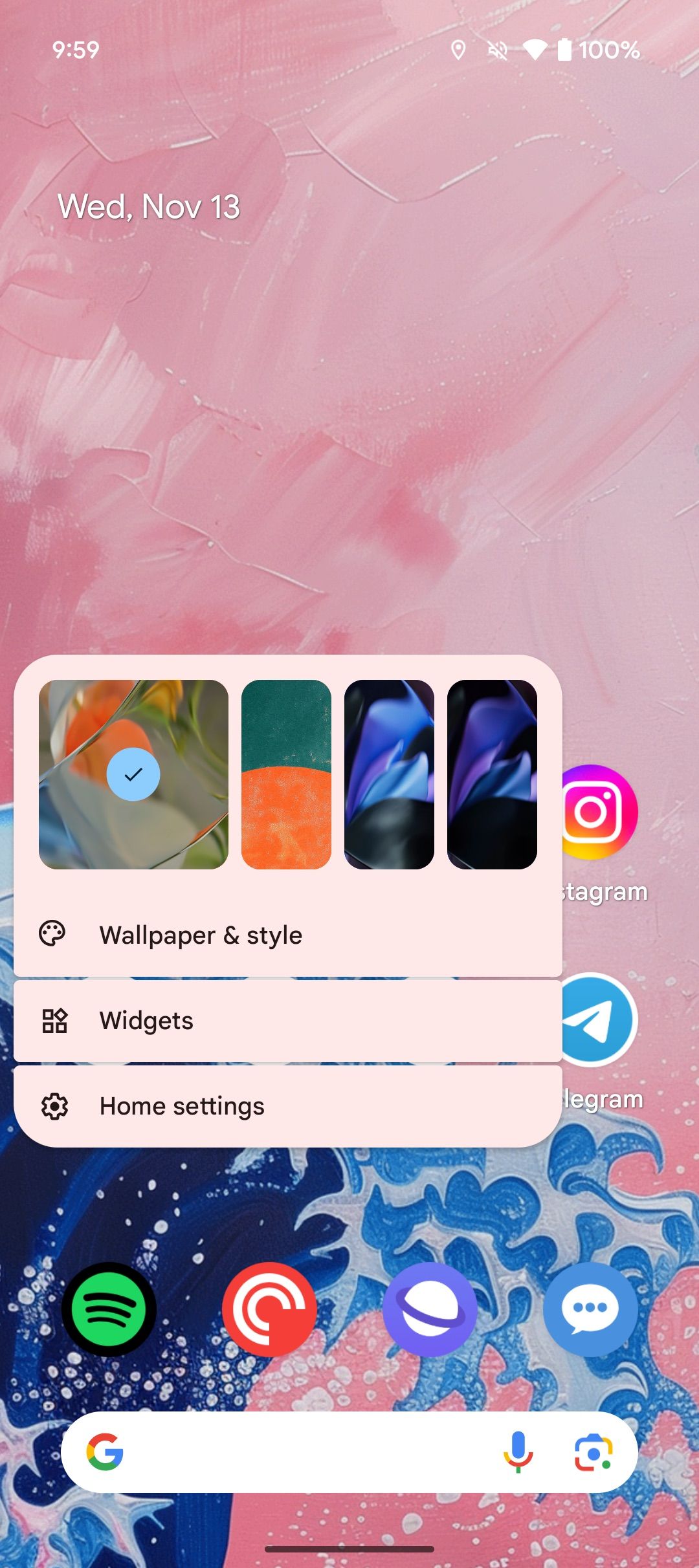
- Cuộn xuống và nhấn Lưới ứng dụng để xem các tùy chọn lưới khác nhau, chẳng hạn như 4×4 hoặc 5×5.
- Chọn kích thước lưới phù hợp với nhu cầu của bạn để hiển thị nhiều (hoặc ít hơn) ứng dụng trên màn hình chính.
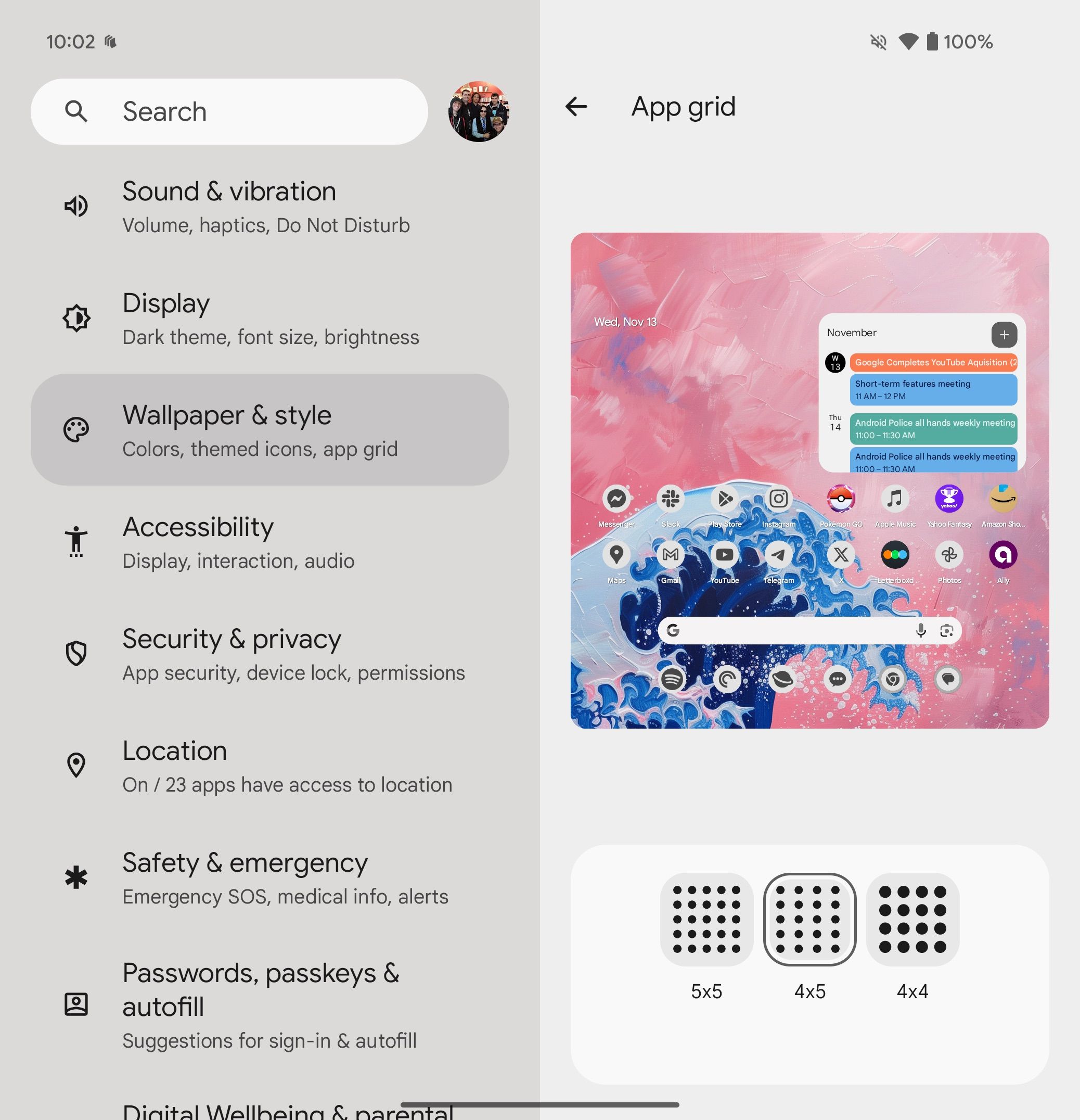
Thêm các tiện ích hữu ích để nâng cao trải nghiệm của bạn
Các widget trên Android cực kỳ hữu ích. Chúng cho phép bạn xem thông tin ứng dụng hoặc thực hiện các tác vụ mà không cần mở ứng dụng. Việc thêm tiện ích vào màn hình chính của Pixel 9 Pro Fold sẽ tối đa hóa trải nghiệm giống như máy tính bảng, đảm bảo bạn có thể nhanh chóng truy cập các thông tin và tính năng chính khi mở màn hình. Đây là cách thêm chúng vào màn hình chính của bạn:
- Chạm và giữ một vùng trống trên màn hình chính, sau đó chọn Widget.
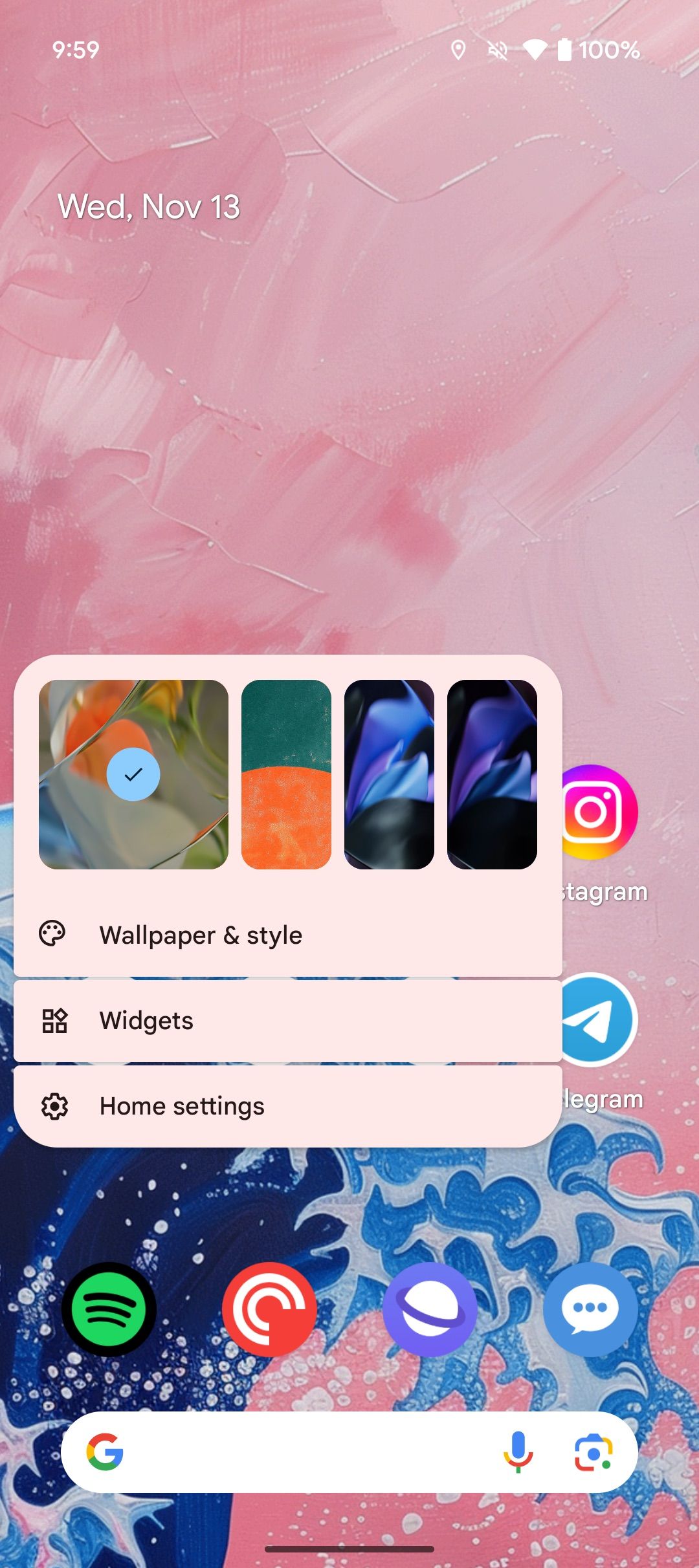
- Tìm kiếm ứng dụng có tiện ích mà bạn muốn thêm hoặc duyệt qua danh sách tiện ích để xem tất cả các tùy chọn có sẵn.
- Sau khi tìm thấy tiện ích phù hợp, hãy kéo tiện ích đó đến vị trí mong muốn trên màn hình chính và thả ra.
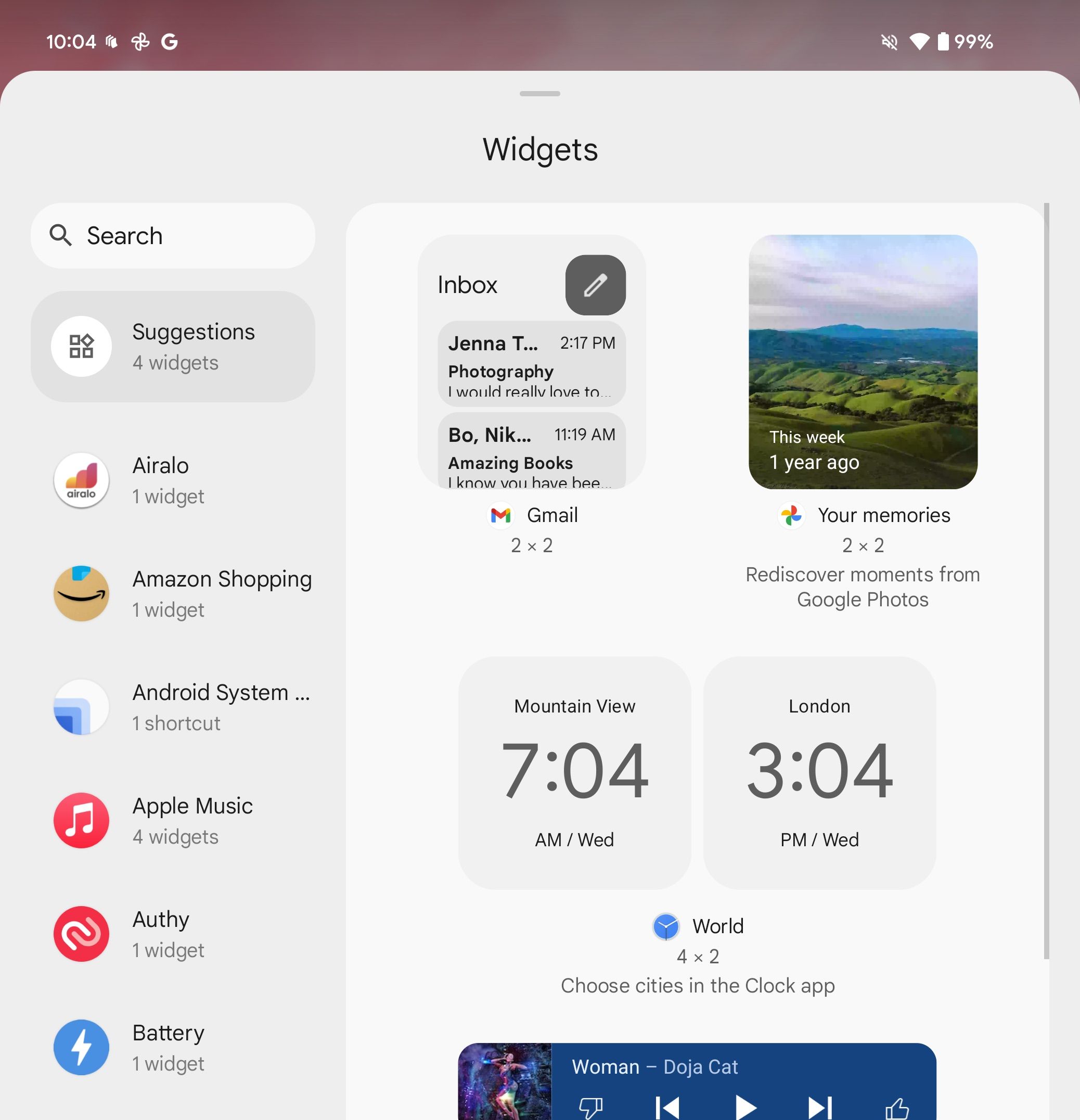
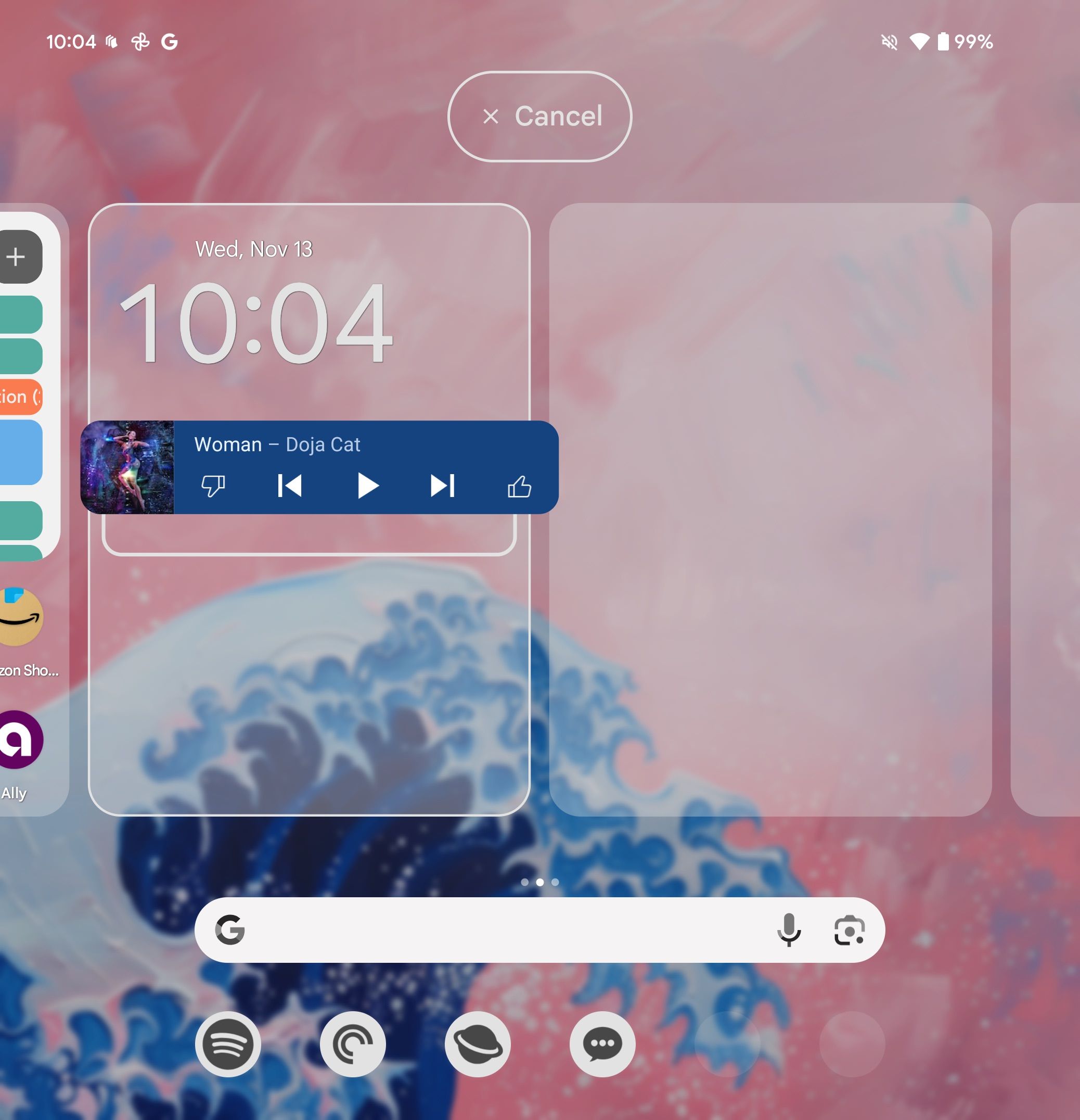
- Để thay đổi kích thước, hãy kéo các dấu chấm xung quanh tiện ích để mở rộng hoặc thu nhỏ tiện ích đó.
Tận dụng tối đa trong nháy mắt
Chọn nhanh thông tin nào sẽ xuất hiện
Tính năng Xem nhanh trên Pixel 9 Pro Fold là tiện ích hàng đầu giúp hiển thị các cập nhật quan trọng ở vị trí trung tâm trên màn hình chính của bạn. Nó cung cấp thông tin nhanh chóng, phù hợp (như thời tiết, sự kiện lịch hoặc giao thông) mà không cần mở bất kỳ ứng dụng nào. Dưới đây là cách tùy chỉnh Xem nhanh để phù hợp với nhu cầu của bạn:
- Chạm và giữ một vùng trống trên màn hình chính, sau đó chọn Cài đặt trang chủ.
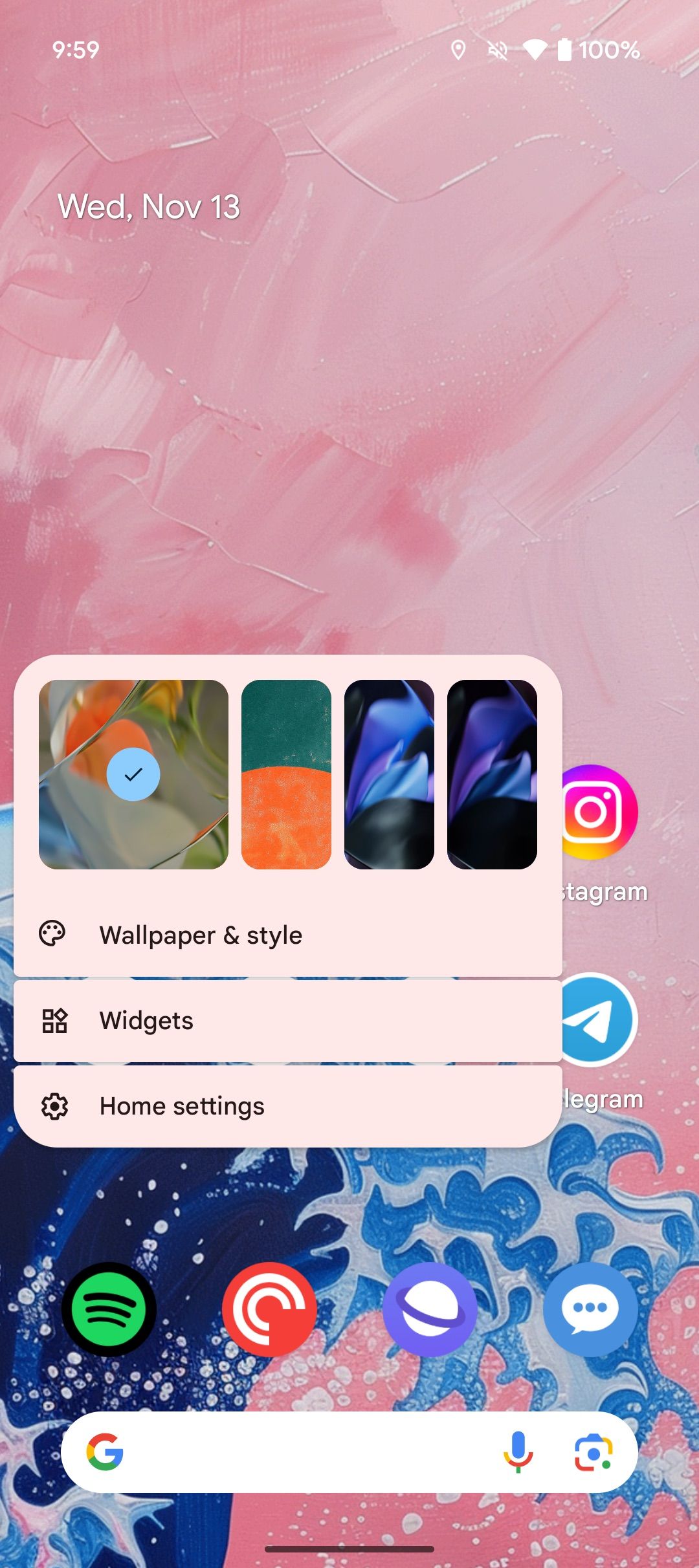
- Nhấn vào biểu tượng cài đặt bên cạnh Xem nhanh và đảm bảo rằng nó đã được bật.
- Bạn sẽ thấy các tùy chọn để chọn thông tin bạn muốn hiển thị, chẳng hạn như cập nhật thời tiết, sự kiện lịch, cập nhật giao thông và lời nhắc.
- Bật các tính năng bạn muốn và tắt những tính năng bạn không cần.
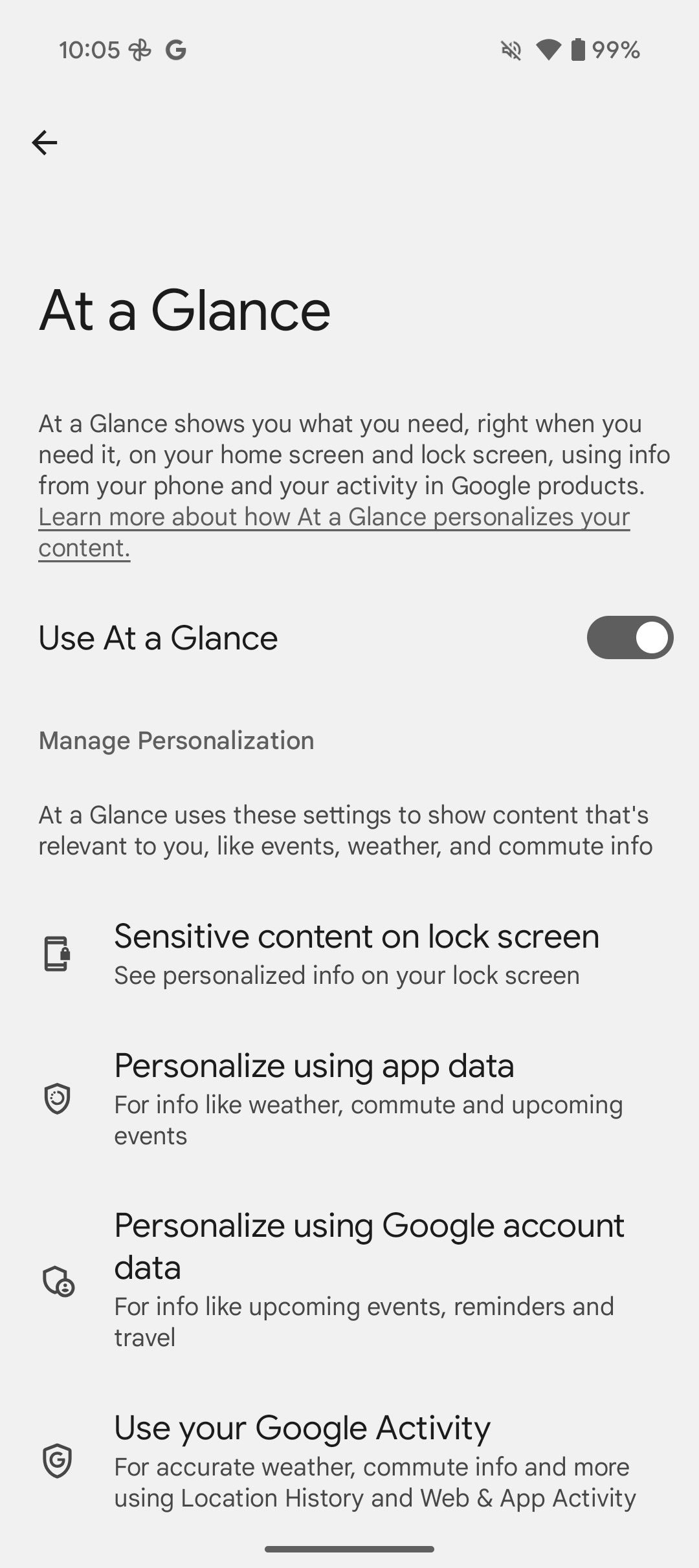
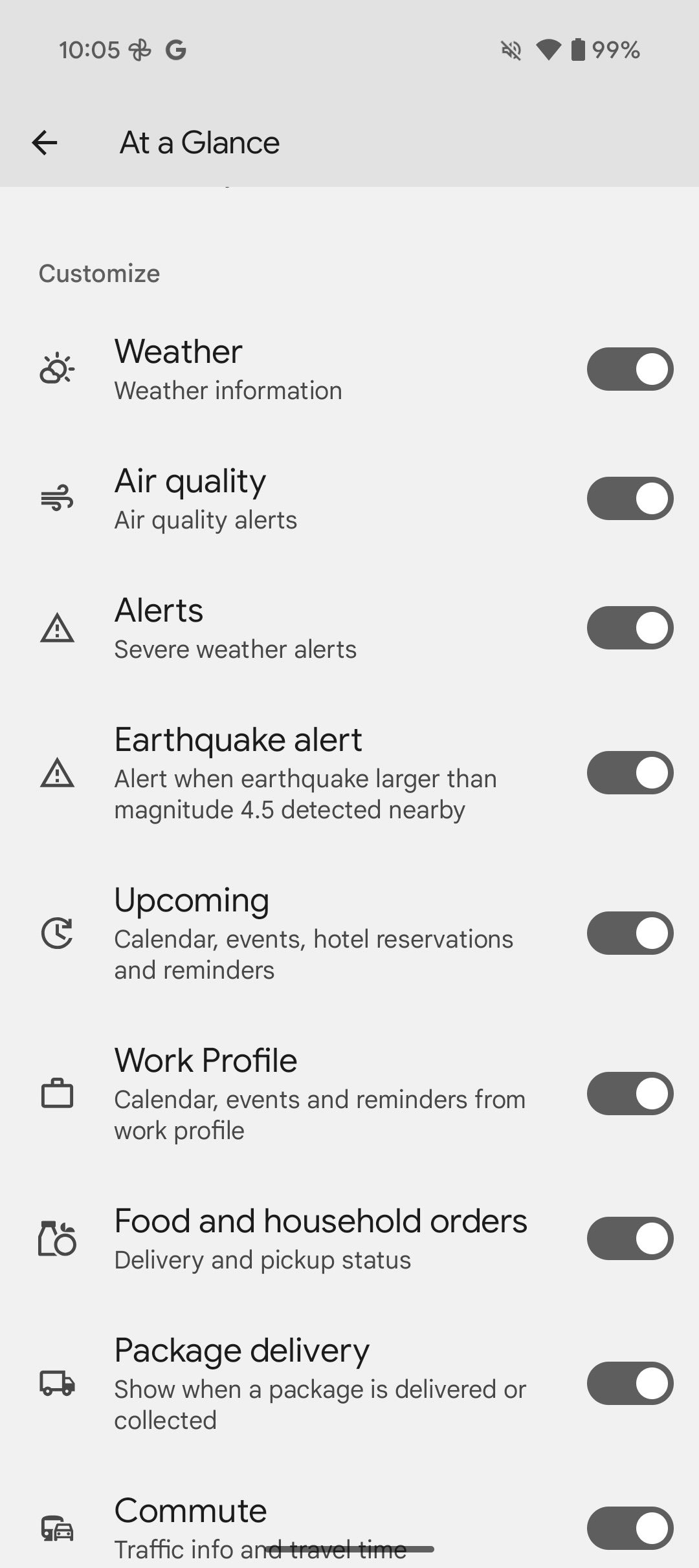
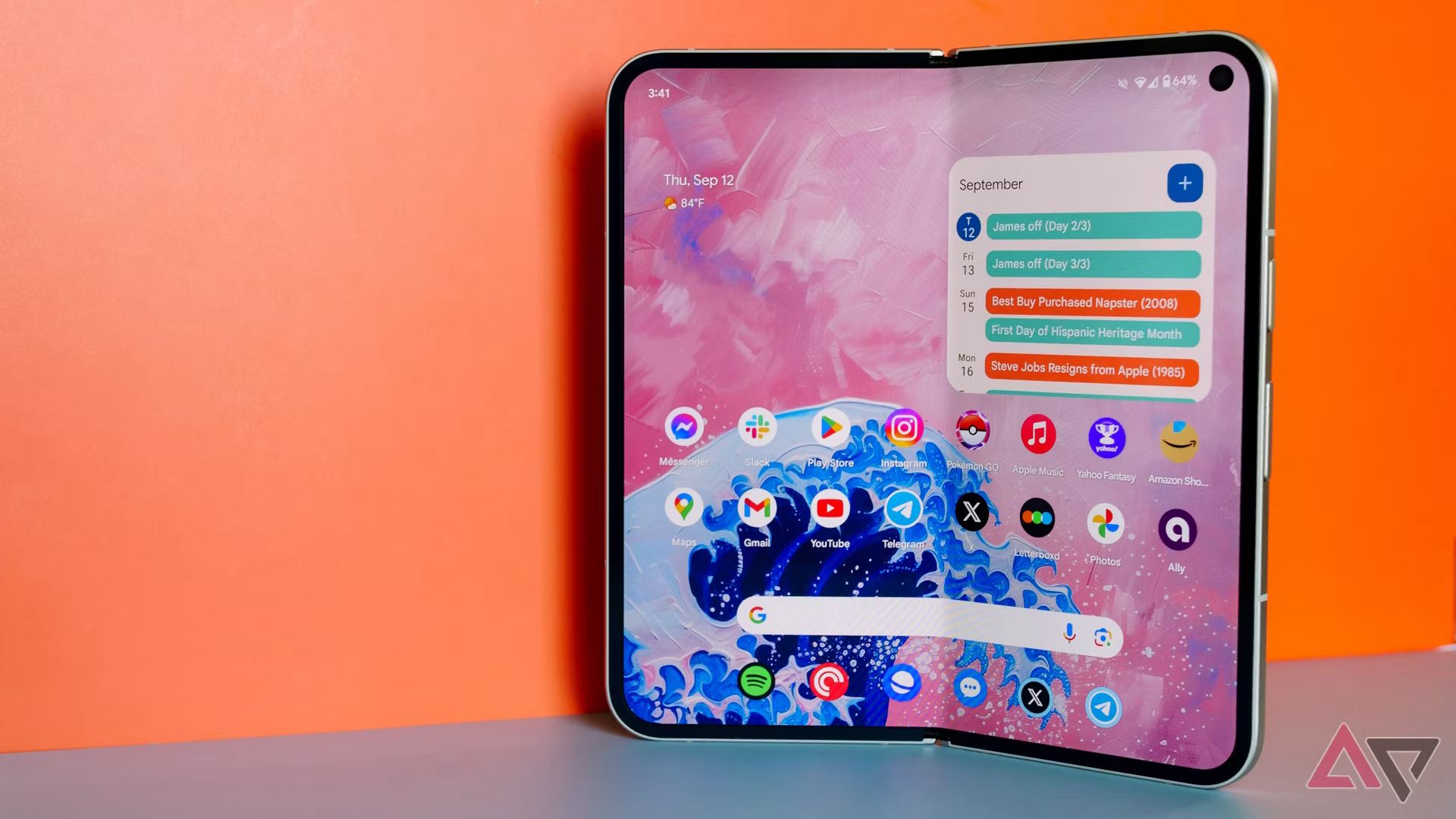
Có liên quan
10 mẹo Google Pixel 9 Pro Fold cần thiết để kéo dài thời lượng pin
Khám phá bí mật để kéo dài tuổi thọ pin
Biến bến tàu thành vật cố định vĩnh viễn
Giữ các ứng dụng thiết yếu luôn trong tầm tay
Một trong những lợi ích của việc sở hữu thiết bị có thể gập lại là giữ các ứng dụng yêu thích của bạn trong tầm tay thông qua một đế cắm trên màn hình bên trong. Dock này cho phép bạn nhanh chóng chuyển đổi giữa các ứng dụng mà không cần mở trình khởi chạy ứng dụng. Dưới đây là cách đặt dock luôn hiển thị:
- Vuốt lên trên màn hình chính để lộ dock.
- Nhấn và giữ đường thẳng đứng trên dock.
- Bật Luôn hiển thị Thanh tác vụ.
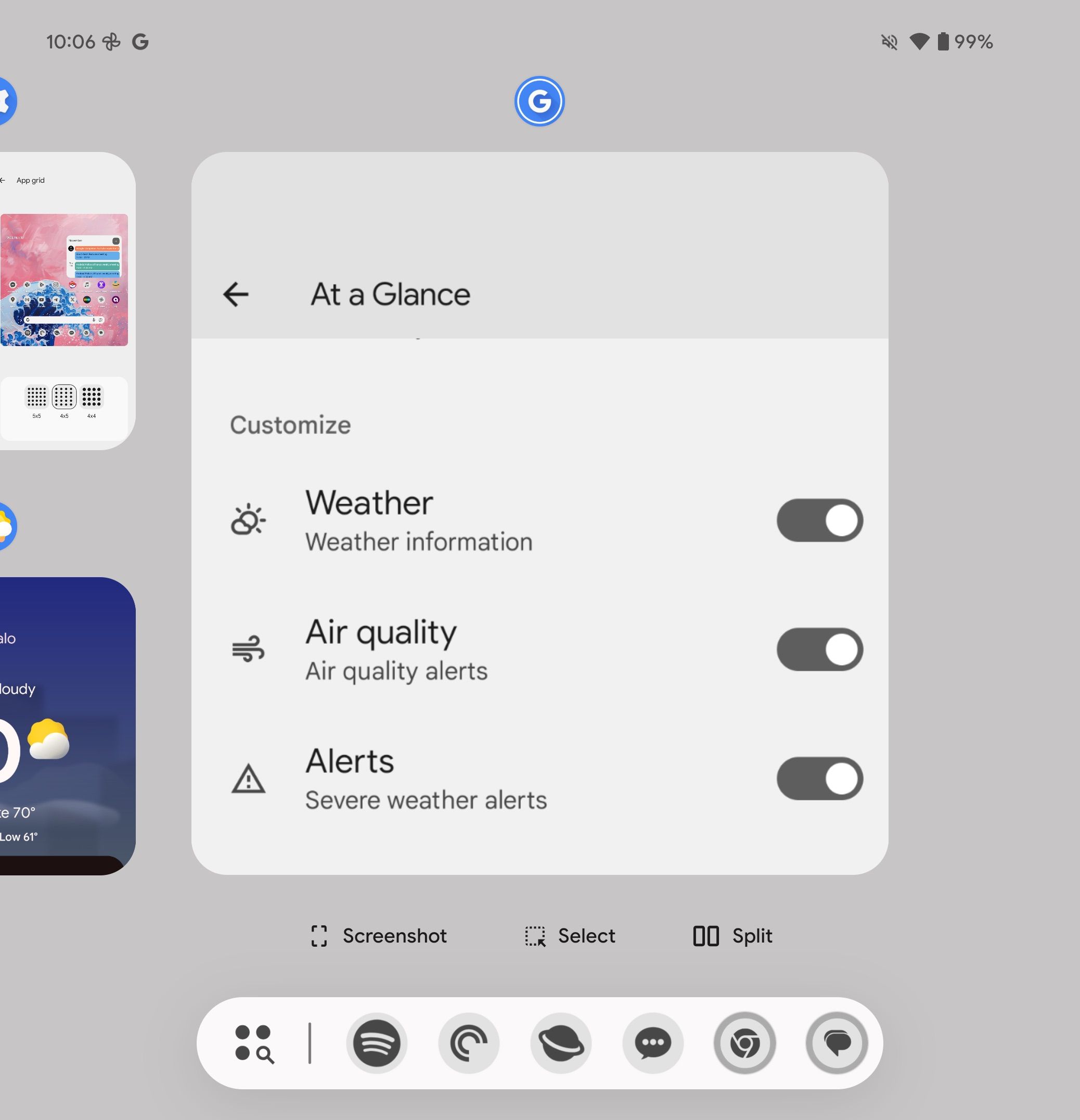
Giờ đây, thanh tác vụ vẫn hiển thị trên tất cả các màn hình, cho phép bạn truy cập các ứng dụng yêu thích hoặc được sử dụng gần đây chỉ bằng một cú chạm. Đây là một tính năng tiện dụng giúp lưu giữ những gì bạn cần chỉ bằng một cú vuốt.
Thiết lập các cặp ứng dụng để thực hiện đa nhiệm
Tối ưu hóa đa nhiệm với các cặp ứng dụng tùy chỉnh
Một trong những tính năng nổi bật của Android 15 là khả năng tạo cặp ứng dụng, cho phép bạn mở hai ứng dụng ở chế độ chia đôi màn hình chỉ bằng một cú chạm. Đây là một công cụ hoàn hảo cho màn hình mở rộng bên trong của Pixel 9 Pro Fold. Dưới đây là cách thiết lập cặp ứng dụng trên Pixel 9 Pro Fold:
- Mở hai ứng dụng bạn muốn lưu thành một cặp ở chế độ chia đôi màn hình.
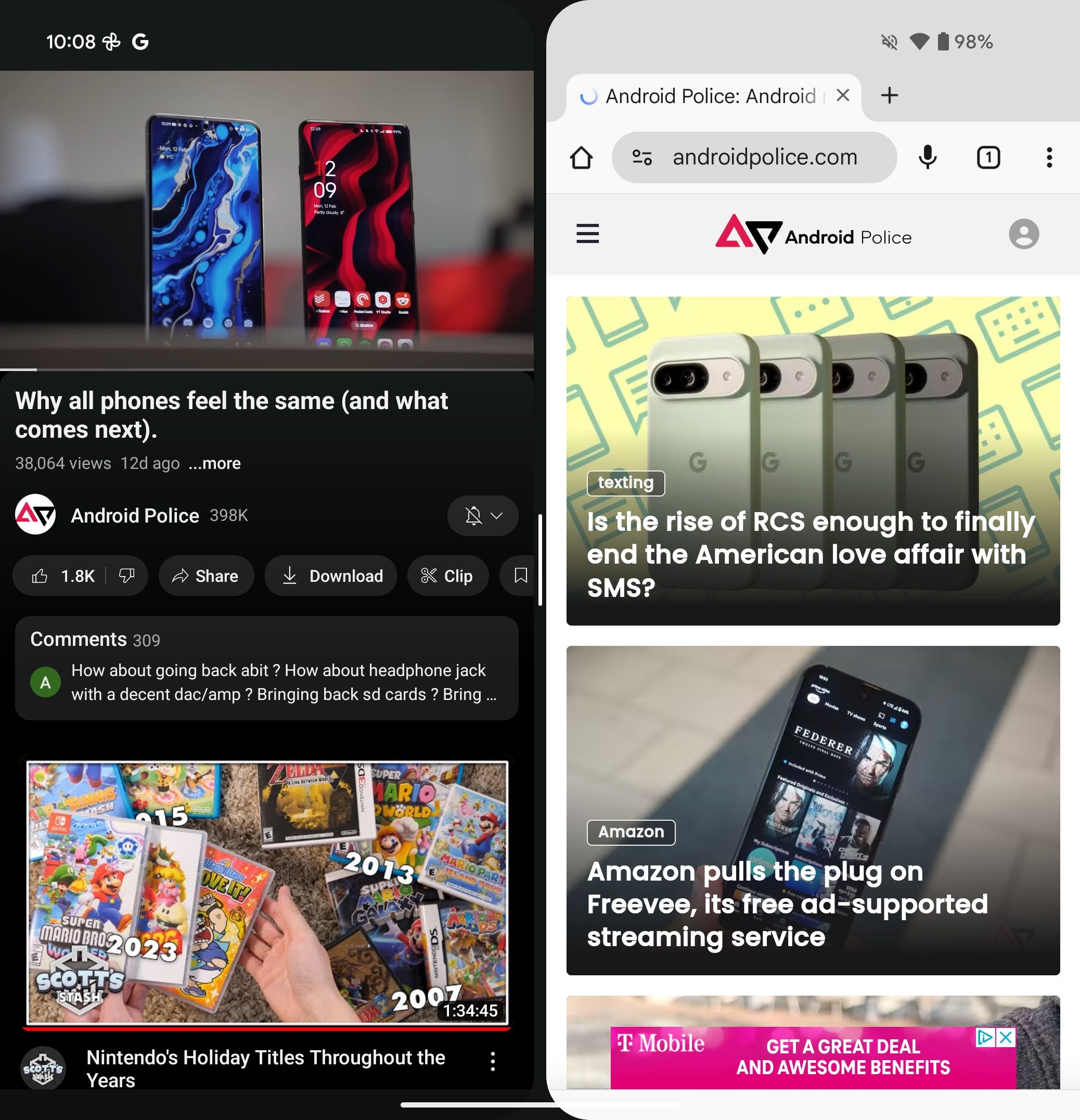
- Vuốt lên để truy cập menu Gần đây, sau đó chạm vào Lưu cặp ứng dụng.
- Một phím tắt mới xuất hiện trên màn hình chính và bạn có thể mở cả hai ứng dụng ở chế độ chia đôi màn hình ngay lập tức.
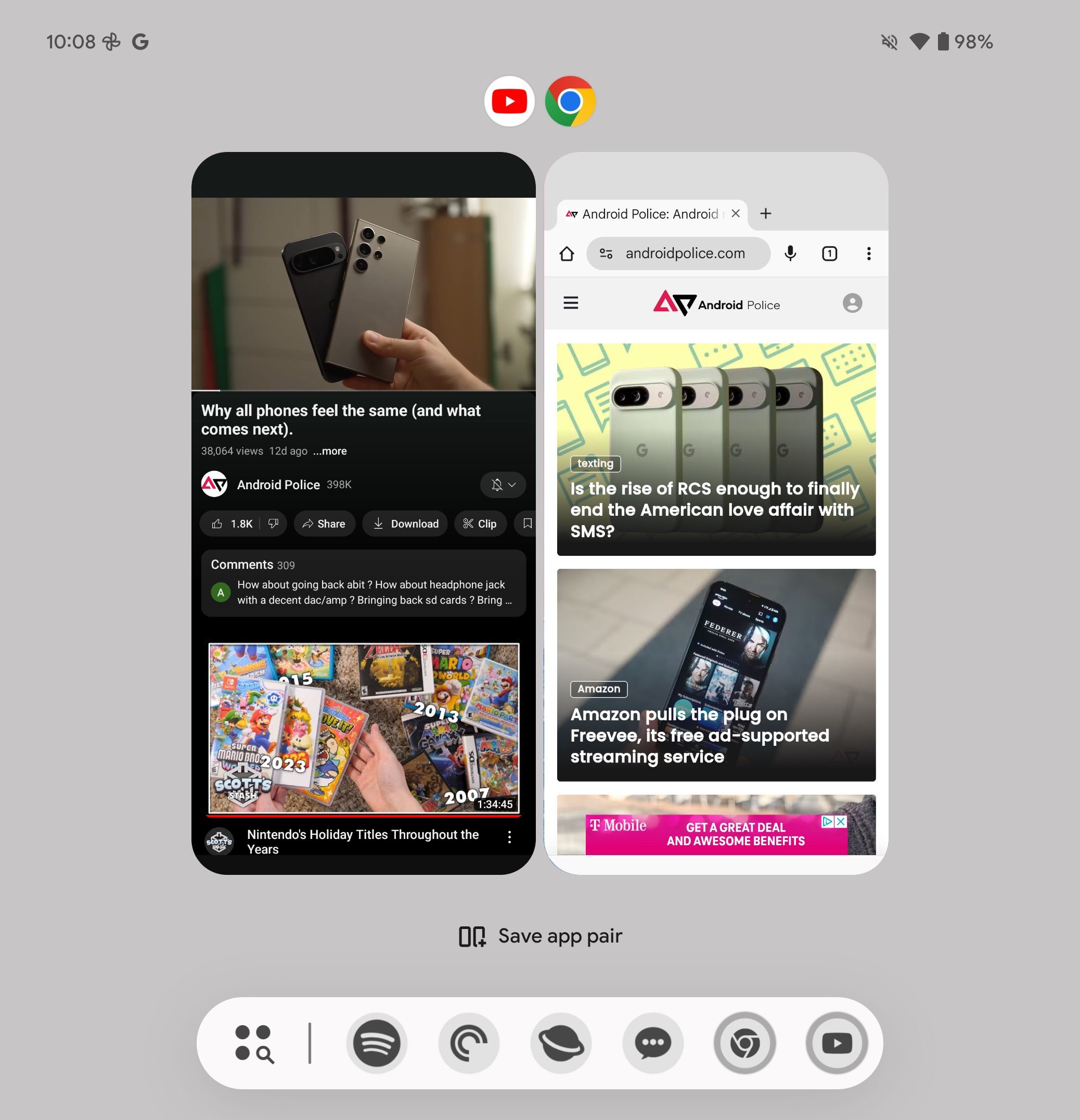

Cá nhân hóa Pixel 9 Pro Fold của bạn như một người chuyên nghiệp
Android cung cấp vô số tùy chọn tùy chỉnh và với Pixel Launcher, màn hình chính của Pixel 9 Pro Fold cũng không ngoại lệ. Bạn có rất nhiều cách để cá nhân hóa thiết bị của mình và biến nó thành thiết bị duy nhất của bạn. Trong khi thiết lập bố cục lý tưởng, hãy xem các mẹo của chúng tôi để tối đa hóa thời lượng pin trên Pixel 9 Pro Fold nhằm đảm bảo bạn tận dụng tối đa thiết bị của mình mỗi ngày.

Google Pixel 9 Pro Fold
Google Pixel 9 Pro Fold không chỉ có tên mới. Nó bao gồm Tensor G4 được cải tiến nhiều so với G2 ở phiên bản tiền nhiệm, mang lại hiệu suất và thời lượng pin tốt hơn. Google đã bổ sung thêm một số cải tiến về phần mềm, bao gồm cả cặp ứng dụng lần đầu tiên có trên điện thoại màn hình gập của Google. Đó là một tính năng rất cần thiết và chúng tôi rất vui vì nó đã xuất hiện.

